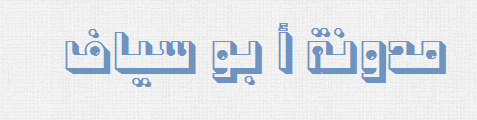مواقع مفيدة تقدم أكواد HTML5 وCSS و Javascript والمزيد..
اليوم أقدم لكم أكثر 9 مواقع عالمية إفادة في مجال برمجة الويب
والحصول على أكواد css|html|css3|jquery| و الكثير من لغات البرمجة
www.1minus1.com
تحياتي
وفي انتظار تفاعلكم
طرق تسريع الكميوتر
1/ منع الجهاز من تفحص محرك الأقراص المرنة A والس دي روم وهذه فائدة مزدوجة فالكثر ما يتضايق من توقف تشغيل الجهاز بسبب وجود قرص مرن بالمحرك.
علما أن هذه الطريقة تختصر لك الوقت لأن المعالج يعمل دون أن يتفحص القرص المرن والسي دي روم مما يختصر الوقت لأن المعالج سيذهب للسي مباشرة.
عند بداية تشغيل الجهاز أدخل على البيوس من Del فتخرج لك القائمة الزرقاء اختر منها الأمر الثاني على اليسار وهو BIOS FEATURES SETUP ومنه اختر Boot Sequence وبالعمل على زري Page down & Up اختر خيار C only
وعند حاجتك لعمل الأقراص المرنة A: مباشرة فأعد الخطوات السابقة وارجع للحالة الاصلية.
2/ منع الجهاز من تفحص الكيبورد وهذه أيضا مزدوجة الفائدة فأحيانا تكون الكيبورد غير متصلة بالجهاز قيطلب الجهاز اعادة التشغيل وتوصيل الكيبورد وبهذه الحركة يشتغل الجهاز بغض النظر عن وجود الكيبورد من عدمها.
اختر الأمر الأول على اليسار وهو الأمرSTANDARD CMOS SETUP ومنه الأمر Halt On وبالتحريك بزري Page down & Up اختر الخيار No error
* طبعا للخروج من كل خيار استخدم زر Esc ولا تنسى عند انتهائك من العمل أن تخرج باستخدام الخروج مع حفظ التعديلات.
/ البرامج التي تحمل مع كل بداية تشغيل:
طبعا ولمزيد من السرعة اثناء اقلاع الجهاز عليك بتخفيف من البرامج التي تعمل مع بدء تشغيل الجهاز والتي تكون رموزها على شريط ابدا جنب الساعة
وذلك بهذه الطريقة
ابدأ>تشغيل>MSCONFIG>بدء التشغيل
فتطلع لك هذه النافذة
سوف تجد كثير من البرامج أزلها كلها وما عليك فالضروري لعمل الويندوز هو ثلاثة برامج وهي:
البرامج التي يجب ان تعمل مع بداية التشغيل
ScanRegistry
و هو المسؤول عن عملية المسح في الريجيستري عند تشغيل الجهاز في كل مرة و يضع الباك اب في حال حدوث خلل للرجوع اليه
TaskMonitor
هذا الملف هو الذي يمكن المستخدم من استخدام الـCTRL+ALT+DEL
SystemTray
لمجموعة الصغيرة من الايكونات التي تظهر بجوار الساعة.
كما في هذه الصورة:
وسوف تجد الكثير من البرامج لا داعي لتشغيلها مع بداية التشغيل مثل الريل بلير والداولود والبال توك والأوفيس وغيرها كثير أزل عنها العلامة وبعدين يبي يطلب منك اعادة التشغيل أعد التشغيل وبعدين تماااااام
============
4/ الواجهة الرسومية في بداية عمل ويندوز وهي شعار شركة ما يكروسوفت
وهذه الطريقة لتجاوز ظهور شعار مايكروسوفت عند بداية التشغيل.
قم بفتح الملف التالي في المفكرة
c:MSDOS.SYS
وذلك بعد ان تتاكد من ان الجهاز سيظهر كل الملفات المخية
( لوحة التحكم<خيارات المجلد<عرض<أزل علامة الصح التي أمام اخفاء برامج نظام التشغيل)
وقم بأضافة السطرين التالين
Logo=0
Bootdelay=0
كما في هذه الصورة
أن تقوم بحفظ التغييرات تأكد من أزالة خاصية القراءة فقط من الملف وذلك بالنقر بالزر الأيمن عليه وأزالة علامة الصح من أمام خيار للقراءة فقط وأزالة الأخفاء أيضا
================
5/ بطء المتصفح (الاكسبلورر)
على اني ما اتوهق عادة باللي يقولون سوي كذا بالريجستري ويسرع جهازك لكن هذي طريقة فتااااااكة وجرب وتشوف وفعلا طلعت الفكرة جنوووووووونية والنتيجة ممتازة وهي::
ادخل للريجستري من خلال ابدا ثم تشغيل واكتب Regedit
واذهب الى التالي:
HKEY_LOCAL_MACHINESoftwareMicrosoftW
indowsCurr
entVersionExplorerRemoteComputerNameSpace
ستجد أسفل منها القيمة التالية:
{D6277990-4C6A-11CF-8D87-00AA0060F5BF}
تأكد من القيمة أنها هي!!
اذا كانت هي فاحذفها وذلك بالضغط على الزر الأيمن للفأرة واختيار Delete.
كما في الصورة
" ستلاحظ سرعة في التصفح.
لماذا صار المتصفح أسرع؟
لأن هذا الريجستري يوجه المتصفح للبحث عن ملفات مشتركة shared (remote) folders/files في الشبكة مما يساعد على بطء المتصفح.
" ملاحظة هذه الطرق يمكن تجربتها على كل الويندوز وعلى كل المتصفحات ، كما يجب ملاحظة أنه عند ترقية المتصفح قد يعود الريجستري مرة أخرى لذلك قم بحذفه مرة أخرى.
/ زحمة الملفات على الذاكرة:
1- الغاء استعادة النظام:
طيب هالمرة من طرق التخفيف على الكمبيوتر هي الغاء استعادة النظام وهي خاصة بويندوز ميلينيوم وطالع لأن هذه الخاصية تأخذ حيزا كبيرا من الذاكرة قد تصل الى 300 ميجا وهي غير فعالة بدرجة كبيرة وان كانت مفيدة وتنقذ من بعض المواقف لكن انا انصح ذوي المعالجات التي سرعتها (مش ولا بد) او الهاردسك صغير انهم يلغونها أصرف لهم او على الأقل وضع حد أعلى لحجم الاستعادة
وتجد المجلد الذي يحتفظ به الجهاز لاستعادة النظام بالسي باسم:_RESTORE وتستطيع أن ترى من خلاله كم حجم الاستهلاك التي اخذته هذه الخاصية من جهازك.
الغاء الاستعادة تماما:
اذهب الى جهاز الكنبيوتر على سطح المكتب وكليك باليمين من الفارة عليه وخذ
خصائص>الأداء>نظام الملفات >استكشاف الاخطاء واصلاحها>ضع علامة صح أمام الغاء استعادة النظام >اعادة التشغيل
لتحديد الاستعادة:
اذهب الى جهاز الكنبيوتر على سطح المكتب وكليك باليمين من الفارة عليه وخذ
خصائص>الاداء>نظام الملفات>القرص الثابت>حرك المؤشر (مساحة قرص الاستعادة) باتجاه الحد الادنى الى الحجم الذي تريده.
2-حذف مجلد التعاريف:
فيه مجلد حجمه ما بين 150 الى 200 ميجا في ويندوز ملينيوم ولا يسبب حذفه أي خطر
وعمل هذا المجلد هو اذا اردت اضافة اي من البرامج الملحقة الموجودة في:
لوحة التحكم>اضافة وازالة البرامج>اعداد ويندوز (مثل سمات سطح المكتب وغيرها)
او اردت اضافة اي اجهزة جديدة يستمد الويندوز معلوماته من هذا المجلد
ولذلك هذا المجلد بالنسبة للذين يمتلكون اسطوانة الويندوز غير ضروري فلا عليك اذا اردت اضافة جهاز او برنامج من برامج الويندوز وظهرت لك نافذة تريد منك تحديد مجلد جلب المعلومات ان تحدد لها السي دي روم
فلذلك أعتقد ان حذفه مطلوب لذوي الهارديسكات الصغيرة او المعالجات القديمة....
هو عبارة عن مجلد Option يحتوي على مجلد وحيد هو Install الذي هو حجمه 150-200 ميغا بايت
احرص على حذف كل الكلفات التي لا تحتاج اليها غالبا وبالذات ملفات الصوت والفيديو لأنها تأخذ حيزا كبيرا من الذاكرة.
7/ زحمة البرامج على الذاكرة:
1-حذف البرامج :
يحدث أحيانا أن يقوم احد البرامج اللي ماتستحي على نفسها فتعمل لك مشاكل سواء في :
ظهور العملية غير الشرعية أو وجود ايقونة البرنامج أو وجود ملفاته مع بقائه في مجلد الـ : C
أو انك قمت بازالته ولكن لايزال لهذا البرنامج بقايا وصولات في مجلده الذي تم تنصيبه في بداية الامر.
ملاحظه:
1- اغلب البرامج عندما يتم تنصيبها تتـفرع ملفاتها مع ملفات برامج الويندوز في ترتيب شجري يقوم به نظام التشغيل ككل لملائمة وتناسب وعمل هذا البرنامج بشكل صحيح مع النظام بجميع ملفاته ومجلداته .
وتأمّل مثلا ملفات الطابعة أو برامج الحماية أو النواسخ .
2- وتنزل اغلب ملفات البرامج في مجلد ( البروجرام فايل Program Files ) وقليل في المجلد الاصل وهو السي واحيانا في مجلد الـ TEPM وتجد هنا وصولات يمكن الاستغناء عنها بتفريغ هذا المجلد، أما مجلد System و WINI.INI في الاغلب .
3- يخطيء البعض عندما يقوم بتنصيب برنامج معين فيغلق البرنامج في منتصف التنصيب أو قبل الانتهاء ولذا يستغرب البعض وجود ملفات لهذا البرنامج .
4-عندما تجد برنامجا ما وقد عمل المشاكل السابقة التي تحدثنا عنها
ثم اردت حذفه ولم تستطع حذفه من ايقونته الخاصة به
فعليك بأنزاله مرة اخرى ثم أعد تشغيل الجهاز ثم قم بازالته من ايقونته الخاصة بالازالته
uninstall ثم تذهب الى تشغيل ( Run ) فتكتب هذا الامر Regedit فيظهر محرر السجل وهو
الريجستري (Registry) ثم اضفط F3 ثم اكتب البرنامج الذي تريد ازالته ثم كررF3 حتى تتأكد من الحذف الكامل ، وكن حذرا فقد تزيل بالخطأ برنامجا أو ملفا مهما أو غير مرتبط بالبرنامج الذي تريد حذفه .
وهذا توضيح لذلك :
يمكن الاستعانة بمفتاحي Delet ثم انتر
5- عند حذفك لبعض البرامج المتشعب ملفاتها في كامل ملفات الويندوز مثل بعض برامج الحماية أو الرسوميات أو نحوها أحيانا يأتي معها رسالة ( تأخذ رأيك ) في حذف بعض ملفات مكتبات الربط الديناميكي DLL ،
Dynamic Linked Libraries
فتأتيك اربع خيارات :
1- YES
2- YES ALL
3- NO
4- NO ALL
" فاذا كنت لاتعرف مامعنى هذه الرسالة أو ماهو الملف الذي سيحذف فاختر NO ALL
6- بعد حذف البرنامج من ايقونته الخاصة أو من ( حذف واضافة / Add /Remove Program )
ونحن قد حذفناه سابقا من الـ(Registry ) فهذا كافي باقتلاعه شبه كليا ولكن تبقى له وصولات في مجلدا الـ : C ولذا أ عمل التالي:
( وهذه هي الطريقة المناسبة لتفادي أي خلل )
1- افتح مجلد السي ثم اصغط F3 ثم اكتب اسم البرنامج .
2- تأمّل كل ملف أو مجلد يطابق اسم البرنامج
3- قم بنسخ كامل لذلك وضعه على محرك الـ : D مثلا أو غيره احتياطا .
3- احذف جميع ماتراه منها ( في سلة المهملات -حتى يمكن استرجاعه عند الخطأ في الحذف ) باستثناء الملفات التى تنتهي بـ DLL وركّز بالدرجة الاولى على اشكال وصور والمستندات النصية وايقونات البرنامج ومايتعلق بها .
4- بعد حذف البرنامج بالطرق السابقة تجد له ايقونة في بدء التشغيل تعمل تلقائيا مع بداية تشغيل الكمبيوتر وتكون على شريط المهام احيانا او تعمل ذاتيا ، ويمكن حذف ذلك > اكتب في ( تشغيل ) الامر msconfig ثم ازل ذلك البرنامج كما ترى في هذه الصوره ثم اعد التشغيل :
2- حذف برامج ويندوز
وكذلك من طرق التخفيف حذف البرامج والأدوات الخاصة بويندوز والتي لا تحتاجها كسمات سطح المكتب مثلا والذي يأخذ مساحة قدرها 30 ميجا وغيره من البرامج التي تستطيع ان تنتقي منها الذي تحتاج وتحذف الباقي
اذهب الى :
ابدأ>اعدادات>لوحة التحكم>اضافة ازالة البرامج>اعداد ويندوز
فتخرج لك هذه النافذة انتقي منها الذي تريد
8/ زحمة البرامج المشتغلة:
يشتكي الكثيرين من بطء التنقل داخل الجهاز وبين المجلدات وكذلك في تصفح الصور وكافة العمليات وذلك راجع غالبا الى الرام والتي هي الذاكرة المؤقتة ولامتلائها بالبرامج التي تعمل حاليا والتي لم تشغلها وتظهر غالبها بجانب الساعة على شريط المهام لكن بعضها لا يظهر هناك ولكي تستطيع اكتشافه لتعطله.
اضغط على الأزرار Ctrl,Alt,Delet فتظهر لك نافذة انهاء المهمة وعليها كل البرامج التي تعمل حاليا كما في الصورة
ولاحظ مثلا البرنامج Ctfmon هو برنامج للاوفيس ولا يحتاج لان يعمل دائما فعليك بتعطيله لكي توفر الذاكرة المؤقته المهدرة وذلك بتعطيل تشغيله مع بداية تشغيل اجهاز وتفصيل هذه العملية مضى معنا في هذا الموضوع
9/ وجود فيروسات:
في بعض الاحيان يكون في الجهاز فيروس يلتهم الذاكرة او الرام بسبب نسخ نفسه آلاف المرات وأبسط طريقة لابطاله هي الغاء تشغيله أصلا.
وذلك عن طريق بدء التشغيل كما في الطريقة رقم 3
وهذي بعض الاقتراحات والافكار للكمبيوتر:
1/ تركيب ناسخ CDwriter وافراغ الملفات الخاصة والبرامج عليه لاستخدامها بعد الفورمات علما انه مو غالي مرة.
2/ الفورمات من حين لآخر ولتكن كل شهرين مثلا لأن الجهاز مع كثرة الاستعمال يكون فيه الكثير من التعارضات والبقايا التي لم تلغى وبالذات في الريجستري الذي يأخذ حجما كبيرا من الذاكرة
3/ نقل كل كل المستندات الخاصة أو البرامج غير المحملة على القسم الثاني من الهاردسك D او حتى على هاردسك آخر من أجل اذا كان هناك أي مشكلة في الجهاز واحتجت الى فورمات لا تضيع ملفاتك والتي استغرقت جهدا في جمعها وتحميلها من الانترنت.
4/ عدم تحميل برامج كثيرة فالبعض ما ان يرى أي برنامج الا ويحمله فتجد لديه سبعطعش برنامج صوت وثلاث وعشرين برنامج رسم وخمس برامج تحميل وسبع برامج تسريع للانترنت وهذا مما يثقل على الجهاز ويستهلك الذاكرة.
5/ التخلص من برامج الحماية قدر الامكان كالانتيفايرس والكلينر والزون الارم وغيرها لأن مثل هذه البرامج تثقل جدا على الجهاز بتفحصاتها ودوشتها وتسبب الكثير من التعارضات.
6/ عدم وضع خلفية او على الأقل أن لا تكون الخلفية ذات حجم كبير لأنها تأخذ من الرام وذلك يؤدي الى البطء في عمليات الجهاز.
علما أن هذه الطريقة تختصر لك الوقت لأن المعالج يعمل دون أن يتفحص القرص المرن والسي دي روم مما يختصر الوقت لأن المعالج سيذهب للسي مباشرة.
عند بداية تشغيل الجهاز أدخل على البيوس من Del فتخرج لك القائمة الزرقاء اختر منها الأمر الثاني على اليسار وهو BIOS FEATURES SETUP ومنه اختر Boot Sequence وبالعمل على زري Page down & Up اختر خيار C only
وعند حاجتك لعمل الأقراص المرنة A: مباشرة فأعد الخطوات السابقة وارجع للحالة الاصلية.
2/ منع الجهاز من تفحص الكيبورد وهذه أيضا مزدوجة الفائدة فأحيانا تكون الكيبورد غير متصلة بالجهاز قيطلب الجهاز اعادة التشغيل وتوصيل الكيبورد وبهذه الحركة يشتغل الجهاز بغض النظر عن وجود الكيبورد من عدمها.
اختر الأمر الأول على اليسار وهو الأمرSTANDARD CMOS SETUP ومنه الأمر Halt On وبالتحريك بزري Page down & Up اختر الخيار No error
* طبعا للخروج من كل خيار استخدم زر Esc ولا تنسى عند انتهائك من العمل أن تخرج باستخدام الخروج مع حفظ التعديلات.
/ البرامج التي تحمل مع كل بداية تشغيل:
طبعا ولمزيد من السرعة اثناء اقلاع الجهاز عليك بتخفيف من البرامج التي تعمل مع بدء تشغيل الجهاز والتي تكون رموزها على شريط ابدا جنب الساعة
وذلك بهذه الطريقة
ابدأ>تشغيل>MSCONFIG>بدء التشغيل
فتطلع لك هذه النافذة
سوف تجد كثير من البرامج أزلها كلها وما عليك فالضروري لعمل الويندوز هو ثلاثة برامج وهي:
البرامج التي يجب ان تعمل مع بداية التشغيل
ScanRegistry
و هو المسؤول عن عملية المسح في الريجيستري عند تشغيل الجهاز في كل مرة و يضع الباك اب في حال حدوث خلل للرجوع اليه
TaskMonitor
هذا الملف هو الذي يمكن المستخدم من استخدام الـCTRL+ALT+DEL
SystemTray
لمجموعة الصغيرة من الايكونات التي تظهر بجوار الساعة.
كما في هذه الصورة:
وسوف تجد الكثير من البرامج لا داعي لتشغيلها مع بداية التشغيل مثل الريل بلير والداولود والبال توك والأوفيس وغيرها كثير أزل عنها العلامة وبعدين يبي يطلب منك اعادة التشغيل أعد التشغيل وبعدين تماااااام
============
4/ الواجهة الرسومية في بداية عمل ويندوز وهي شعار شركة ما يكروسوفت
وهذه الطريقة لتجاوز ظهور شعار مايكروسوفت عند بداية التشغيل.
قم بفتح الملف التالي في المفكرة
c:MSDOS.SYS
وذلك بعد ان تتاكد من ان الجهاز سيظهر كل الملفات المخية
( لوحة التحكم<خيارات المجلد<عرض<أزل علامة الصح التي أمام اخفاء برامج نظام التشغيل)
وقم بأضافة السطرين التالين
Logo=0
Bootdelay=0
كما في هذه الصورة
أن تقوم بحفظ التغييرات تأكد من أزالة خاصية القراءة فقط من الملف وذلك بالنقر بالزر الأيمن عليه وأزالة علامة الصح من أمام خيار للقراءة فقط وأزالة الأخفاء أيضا
================
5/ بطء المتصفح (الاكسبلورر)
على اني ما اتوهق عادة باللي يقولون سوي كذا بالريجستري ويسرع جهازك لكن هذي طريقة فتااااااكة وجرب وتشوف وفعلا طلعت الفكرة جنوووووووونية والنتيجة ممتازة وهي::
ادخل للريجستري من خلال ابدا ثم تشغيل واكتب Regedit
واذهب الى التالي:
HKEY_LOCAL_MACHINESoftwareMicrosoftW
indowsCurr
entVersionExplorerRemoteComputerNameSpace
ستجد أسفل منها القيمة التالية:
{D6277990-4C6A-11CF-8D87-00AA0060F5BF}
تأكد من القيمة أنها هي!!
اذا كانت هي فاحذفها وذلك بالضغط على الزر الأيمن للفأرة واختيار Delete.
كما في الصورة
" ستلاحظ سرعة في التصفح.
لماذا صار المتصفح أسرع؟
لأن هذا الريجستري يوجه المتصفح للبحث عن ملفات مشتركة shared (remote) folders/files في الشبكة مما يساعد على بطء المتصفح.
" ملاحظة هذه الطرق يمكن تجربتها على كل الويندوز وعلى كل المتصفحات ، كما يجب ملاحظة أنه عند ترقية المتصفح قد يعود الريجستري مرة أخرى لذلك قم بحذفه مرة أخرى.
/ زحمة الملفات على الذاكرة:
1- الغاء استعادة النظام:
طيب هالمرة من طرق التخفيف على الكمبيوتر هي الغاء استعادة النظام وهي خاصة بويندوز ميلينيوم وطالع لأن هذه الخاصية تأخذ حيزا كبيرا من الذاكرة قد تصل الى 300 ميجا وهي غير فعالة بدرجة كبيرة وان كانت مفيدة وتنقذ من بعض المواقف لكن انا انصح ذوي المعالجات التي سرعتها (مش ولا بد) او الهاردسك صغير انهم يلغونها أصرف لهم او على الأقل وضع حد أعلى لحجم الاستعادة
وتجد المجلد الذي يحتفظ به الجهاز لاستعادة النظام بالسي باسم:_RESTORE وتستطيع أن ترى من خلاله كم حجم الاستهلاك التي اخذته هذه الخاصية من جهازك.
الغاء الاستعادة تماما:
اذهب الى جهاز الكنبيوتر على سطح المكتب وكليك باليمين من الفارة عليه وخذ
خصائص>الأداء>نظام الملفات >استكشاف الاخطاء واصلاحها>ضع علامة صح أمام الغاء استعادة النظام >اعادة التشغيل
لتحديد الاستعادة:
اذهب الى جهاز الكنبيوتر على سطح المكتب وكليك باليمين من الفارة عليه وخذ
خصائص>الاداء>نظام الملفات>القرص الثابت>حرك المؤشر (مساحة قرص الاستعادة) باتجاه الحد الادنى الى الحجم الذي تريده.
2-حذف مجلد التعاريف:
فيه مجلد حجمه ما بين 150 الى 200 ميجا في ويندوز ملينيوم ولا يسبب حذفه أي خطر
وعمل هذا المجلد هو اذا اردت اضافة اي من البرامج الملحقة الموجودة في:
لوحة التحكم>اضافة وازالة البرامج>اعداد ويندوز (مثل سمات سطح المكتب وغيرها)
او اردت اضافة اي اجهزة جديدة يستمد الويندوز معلوماته من هذا المجلد
ولذلك هذا المجلد بالنسبة للذين يمتلكون اسطوانة الويندوز غير ضروري فلا عليك اذا اردت اضافة جهاز او برنامج من برامج الويندوز وظهرت لك نافذة تريد منك تحديد مجلد جلب المعلومات ان تحدد لها السي دي روم
فلذلك أعتقد ان حذفه مطلوب لذوي الهارديسكات الصغيرة او المعالجات القديمة....
هو عبارة عن مجلد Option يحتوي على مجلد وحيد هو Install الذي هو حجمه 150-200 ميغا بايت
احرص على حذف كل الكلفات التي لا تحتاج اليها غالبا وبالذات ملفات الصوت والفيديو لأنها تأخذ حيزا كبيرا من الذاكرة.
7/ زحمة البرامج على الذاكرة:
1-حذف البرامج :
يحدث أحيانا أن يقوم احد البرامج اللي ماتستحي على نفسها فتعمل لك مشاكل سواء في :
ظهور العملية غير الشرعية أو وجود ايقونة البرنامج أو وجود ملفاته مع بقائه في مجلد الـ : C
أو انك قمت بازالته ولكن لايزال لهذا البرنامج بقايا وصولات في مجلده الذي تم تنصيبه في بداية الامر.
ملاحظه:
1- اغلب البرامج عندما يتم تنصيبها تتـفرع ملفاتها مع ملفات برامج الويندوز في ترتيب شجري يقوم به نظام التشغيل ككل لملائمة وتناسب وعمل هذا البرنامج بشكل صحيح مع النظام بجميع ملفاته ومجلداته .
وتأمّل مثلا ملفات الطابعة أو برامج الحماية أو النواسخ .
2- وتنزل اغلب ملفات البرامج في مجلد ( البروجرام فايل Program Files ) وقليل في المجلد الاصل وهو السي واحيانا في مجلد الـ TEPM وتجد هنا وصولات يمكن الاستغناء عنها بتفريغ هذا المجلد، أما مجلد System و WINI.INI في الاغلب .
3- يخطيء البعض عندما يقوم بتنصيب برنامج معين فيغلق البرنامج في منتصف التنصيب أو قبل الانتهاء ولذا يستغرب البعض وجود ملفات لهذا البرنامج .
4-عندما تجد برنامجا ما وقد عمل المشاكل السابقة التي تحدثنا عنها
ثم اردت حذفه ولم تستطع حذفه من ايقونته الخاصة به
فعليك بأنزاله مرة اخرى ثم أعد تشغيل الجهاز ثم قم بازالته من ايقونته الخاصة بالازالته
uninstall ثم تذهب الى تشغيل ( Run ) فتكتب هذا الامر Regedit فيظهر محرر السجل وهو
الريجستري (Registry) ثم اضفط F3 ثم اكتب البرنامج الذي تريد ازالته ثم كررF3 حتى تتأكد من الحذف الكامل ، وكن حذرا فقد تزيل بالخطأ برنامجا أو ملفا مهما أو غير مرتبط بالبرنامج الذي تريد حذفه .
وهذا توضيح لذلك :
يمكن الاستعانة بمفتاحي Delet ثم انتر
5- عند حذفك لبعض البرامج المتشعب ملفاتها في كامل ملفات الويندوز مثل بعض برامج الحماية أو الرسوميات أو نحوها أحيانا يأتي معها رسالة ( تأخذ رأيك ) في حذف بعض ملفات مكتبات الربط الديناميكي DLL ،
Dynamic Linked Libraries
فتأتيك اربع خيارات :
1- YES
2- YES ALL
3- NO
4- NO ALL
" فاذا كنت لاتعرف مامعنى هذه الرسالة أو ماهو الملف الذي سيحذف فاختر NO ALL
6- بعد حذف البرنامج من ايقونته الخاصة أو من ( حذف واضافة / Add /Remove Program )
ونحن قد حذفناه سابقا من الـ(Registry ) فهذا كافي باقتلاعه شبه كليا ولكن تبقى له وصولات في مجلدا الـ : C ولذا أ عمل التالي:
( وهذه هي الطريقة المناسبة لتفادي أي خلل )
1- افتح مجلد السي ثم اصغط F3 ثم اكتب اسم البرنامج .
2- تأمّل كل ملف أو مجلد يطابق اسم البرنامج
3- قم بنسخ كامل لذلك وضعه على محرك الـ : D مثلا أو غيره احتياطا .
3- احذف جميع ماتراه منها ( في سلة المهملات -حتى يمكن استرجاعه عند الخطأ في الحذف ) باستثناء الملفات التى تنتهي بـ DLL وركّز بالدرجة الاولى على اشكال وصور والمستندات النصية وايقونات البرنامج ومايتعلق بها .
4- بعد حذف البرنامج بالطرق السابقة تجد له ايقونة في بدء التشغيل تعمل تلقائيا مع بداية تشغيل الكمبيوتر وتكون على شريط المهام احيانا او تعمل ذاتيا ، ويمكن حذف ذلك > اكتب في ( تشغيل ) الامر msconfig ثم ازل ذلك البرنامج كما ترى في هذه الصوره ثم اعد التشغيل :
2- حذف برامج ويندوز
وكذلك من طرق التخفيف حذف البرامج والأدوات الخاصة بويندوز والتي لا تحتاجها كسمات سطح المكتب مثلا والذي يأخذ مساحة قدرها 30 ميجا وغيره من البرامج التي تستطيع ان تنتقي منها الذي تحتاج وتحذف الباقي
اذهب الى :
ابدأ>اعدادات>لوحة التحكم>اضافة ازالة البرامج>اعداد ويندوز
فتخرج لك هذه النافذة انتقي منها الذي تريد
8/ زحمة البرامج المشتغلة:
يشتكي الكثيرين من بطء التنقل داخل الجهاز وبين المجلدات وكذلك في تصفح الصور وكافة العمليات وذلك راجع غالبا الى الرام والتي هي الذاكرة المؤقتة ولامتلائها بالبرامج التي تعمل حاليا والتي لم تشغلها وتظهر غالبها بجانب الساعة على شريط المهام لكن بعضها لا يظهر هناك ولكي تستطيع اكتشافه لتعطله.
اضغط على الأزرار Ctrl,Alt,Delet فتظهر لك نافذة انهاء المهمة وعليها كل البرامج التي تعمل حاليا كما في الصورة
ولاحظ مثلا البرنامج Ctfmon هو برنامج للاوفيس ولا يحتاج لان يعمل دائما فعليك بتعطيله لكي توفر الذاكرة المؤقته المهدرة وذلك بتعطيل تشغيله مع بداية تشغيل اجهاز وتفصيل هذه العملية مضى معنا في هذا الموضوع
9/ وجود فيروسات:
في بعض الاحيان يكون في الجهاز فيروس يلتهم الذاكرة او الرام بسبب نسخ نفسه آلاف المرات وأبسط طريقة لابطاله هي الغاء تشغيله أصلا.
وذلك عن طريق بدء التشغيل كما في الطريقة رقم 3
وهذي بعض الاقتراحات والافكار للكمبيوتر:
1/ تركيب ناسخ CDwriter وافراغ الملفات الخاصة والبرامج عليه لاستخدامها بعد الفورمات علما انه مو غالي مرة.
2/ الفورمات من حين لآخر ولتكن كل شهرين مثلا لأن الجهاز مع كثرة الاستعمال يكون فيه الكثير من التعارضات والبقايا التي لم تلغى وبالذات في الريجستري الذي يأخذ حجما كبيرا من الذاكرة
3/ نقل كل كل المستندات الخاصة أو البرامج غير المحملة على القسم الثاني من الهاردسك D او حتى على هاردسك آخر من أجل اذا كان هناك أي مشكلة في الجهاز واحتجت الى فورمات لا تضيع ملفاتك والتي استغرقت جهدا في جمعها وتحميلها من الانترنت.
4/ عدم تحميل برامج كثيرة فالبعض ما ان يرى أي برنامج الا ويحمله فتجد لديه سبعطعش برنامج صوت وثلاث وعشرين برنامج رسم وخمس برامج تحميل وسبع برامج تسريع للانترنت وهذا مما يثقل على الجهاز ويستهلك الذاكرة.
5/ التخلص من برامج الحماية قدر الامكان كالانتيفايرس والكلينر والزون الارم وغيرها لأن مثل هذه البرامج تثقل جدا على الجهاز بتفحصاتها ودوشتها وتسبب الكثير من التعارضات.
6/ عدم وضع خلفية او على الأقل أن لا تكون الخلفية ذات حجم كبير لأنها تأخذ من الرام وذلك يؤدي الى البطء في عمليات الجهاز.
رساله sms للنتدى
بأمكانك الأن أضافة خدمة الرسائل القصيرة لأعضاء ليستطيعوا وضع ما يردوا بها
وستظهر في بياناتهم الشخصية ومسانهماتهم هى عباره عن رساله سوف يقوم العضو
نفسه بكتابتها وسوف تظهر فى بيناته الشخصيه متحركه نحو الأعلى
وسنحتاج في شرحنا لكود صغير يوضع في البيانات الشخصية
نبدأ بالشرح :
ندخل لوحة الأدرة عن طريق الرابط الموجود أسفل المنتدى
ثم بعها :
نختار الأعضاء والمجموعات كما هو موضح بالصورة هنا

ومن بعدها نختار البيانات الشخصية
كما موضح بالصورة هنا
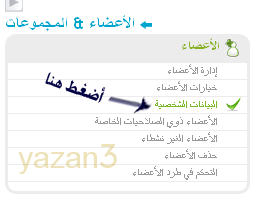
وبعدها نضغط على زر أضافة كما موضح هنا :
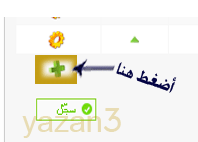
وبعدها نملئ الحقول كما موضح هنا :
تكبير الصورة تم تعديل ابعاد هذه الصورة. انقر هنا لمعاينتها بأبعادها الأصلية.
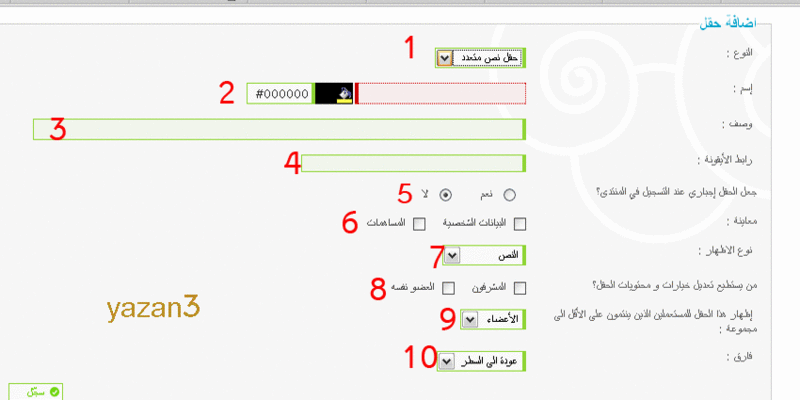
عند رقم :
1- أختار حقل نص متعدد
2- أكتب اسم العنصر ( رسالة sms (
ا
واختر اللون المناسب لها
3- أكتب وصف لهذا العنصر بأمكانك أن تعيد كتابة نفس اسم العنصر
-----
4- أن أردت بأمكانك وضع رابط أيقونة تدل على العنصر بأمكانكم استعمال أحد هذه العناصر
الأولى :

وهذا رابطها
الثانية :

ورابطها
او بأمكانك أن تختار أي صورة لديك
--------
5- أن أردت أن تجعل ملئ هذا الحقل أجباري عند تسجيل العضو فاختر نعم وأن لا تريد ذلك فاختر لا
6- أذا أردت أن يظهر في البيانات الشخصية فاختر البيانات الشخصية وأن
أردت أن يظهر في المساهمات فاختر المساهمات وبأمكانك أختيار الاثنين معاً
7- أذا وضعت أيقونة في الحقل رقم 4 فيجب أن تختر أيقونة أو ان تختار أيقونة ونص
أما أن لم تختر أيقونة فيجب أن تختر النص
8 - هنا تختار من بأمكانه تعديل هذا الحقل
أختر العضو نفسه
وأن أردت بأمكانك أن تختار كذلك المشرفون وبهذا يستطيع المشرفون والعضو نفسه تعديل الحقل
9-أختر هنا الأعضاء
10 -أختر عودة ألى السطر السابق أو أي شكل تريده أن يظهر به
نتابع هنا
تكبير الصورة تم تعديل ابعاد هذه الصورة. انقر هنا لمعاينتها بأبعادها الأصلية.

11- نضع هنا أحد هذا الكود
لتحريك الرسالة عمودياً
لتحريك الرسالة أفقياً
12- ضع عدد الحروف التي تريدها لكي لا يتجاوزها العضو ويشوه الصفحة لديك
ثم نضغط سجل
والأن ستظهر الللوحة الأساسية لتديل البيانات الشخصية
وسنختار زر تعديل الموجود على نفس سطر عنصر الذي أنشئناه
الموجود على نفس سطر عنصر الذي أنشئناه
كما موضح بالصورة التالية

ويعدها
نختار كلمة تغيير المحتوى
كما موضح بالصورة التالية
تكبير الصورة تم تعديل ابعاد هذه الصورة. انقر هنا لمعاينتها بأبعادها الأصلية.

بعدها سيظهر لنا رسالة تأكيد
على الشكل التالي :
[center]هل أنت متأكد من ارادتك تغيير محتوى البيانات الشخصية لجميع الأعضاء؟
القيمة المحددة في هذا الحقل سيتم تطبيقها على كل اعضاء المنتدى.
نختار نعم
وبعدها سيتم تغييرها
وهكذا تم أنشاء هذا العنصر
-----------------------------------------------------------------------------------
[center]طريقة تعديل العنصر
وستظهر في بياناتهم الشخصية ومسانهماتهم هى عباره عن رساله سوف يقوم العضو
نفسه بكتابتها وسوف تظهر فى بيناته الشخصيه متحركه نحو الأعلى
وسنحتاج في شرحنا لكود صغير يوضع في البيانات الشخصية
نبدأ بالشرح :
ندخل لوحة الأدرة عن طريق الرابط الموجود أسفل المنتدى
ثم بعها :
نختار الأعضاء والمجموعات كما هو موضح بالصورة هنا

ومن بعدها نختار البيانات الشخصية
كما موضح بالصورة هنا
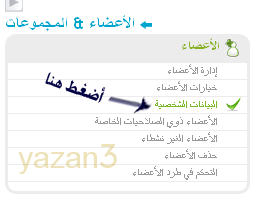
وبعدها نضغط على زر أضافة كما موضح هنا :
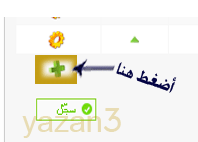
وبعدها نملئ الحقول كما موضح هنا :
تكبير الصورة تم تعديل ابعاد هذه الصورة. انقر هنا لمعاينتها بأبعادها الأصلية.
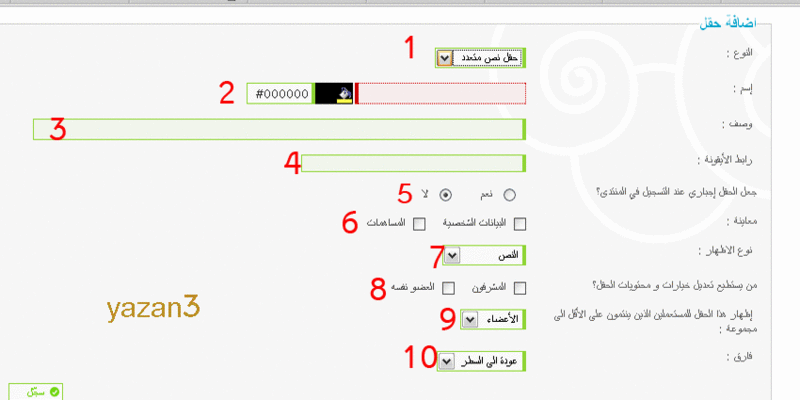
عند رقم :
1- أختار حقل نص متعدد
2- أكتب اسم العنصر ( رسالة sms (
ا
واختر اللون المناسب لها
3- أكتب وصف لهذا العنصر بأمكانك أن تعيد كتابة نفس اسم العنصر
-----
4- أن أردت بأمكانك وضع رابط أيقونة تدل على العنصر بأمكانكم استعمال أحد هذه العناصر
الأولى :

وهذا رابطها
- الكود:---------تضليل المحتوى
http://img147.imageshack.us/img147/5866/21364566.gif
الثانية :

ورابطها
- الكود:---------تضليل المحتوى
http://img201.imageshack.us/img201/2548/85594076.gif
او بأمكانك أن تختار أي صورة لديك
--------
5- أن أردت أن تجعل ملئ هذا الحقل أجباري عند تسجيل العضو فاختر نعم وأن لا تريد ذلك فاختر لا
6- أذا أردت أن يظهر في البيانات الشخصية فاختر البيانات الشخصية وأن
أردت أن يظهر في المساهمات فاختر المساهمات وبأمكانك أختيار الاثنين معاً
7- أذا وضعت أيقونة في الحقل رقم 4 فيجب أن تختر أيقونة أو ان تختار أيقونة ونص
أما أن لم تختر أيقونة فيجب أن تختر النص
8 - هنا تختار من بأمكانه تعديل هذا الحقل
أختر العضو نفسه
وأن أردت بأمكانك أن تختار كذلك المشرفون وبهذا يستطيع المشرفون والعضو نفسه تعديل الحقل
9-أختر هنا الأعضاء
10 -أختر عودة ألى السطر السابق أو أي شكل تريده أن يظهر به
نتابع هنا
تكبير الصورة تم تعديل ابعاد هذه الصورة. انقر هنا لمعاينتها بأبعادها الأصلية.

11- نضع هنا أحد هذا الكود
لتحريك الرسالة عمودياً
- الكود:---------تضليل المحتوى
[updown]النص[/updown]
لتحريك الرسالة أفقياً
- الكود:---------تضليل المحتوى
[scroll]ضع النص التي تريده ان يتحرك أفقياً مكان هذه الجملة[/scroll]
12- ضع عدد الحروف التي تريدها لكي لا يتجاوزها العضو ويشوه الصفحة لديك
ثم نضغط سجل
والأن ستظهر الللوحة الأساسية لتديل البيانات الشخصية
وسنختار زر تعديل
كما موضح بالصورة التالية

ويعدها
نختار كلمة تغيير المحتوى
كما موضح بالصورة التالية
تكبير الصورة تم تعديل ابعاد هذه الصورة. انقر هنا لمعاينتها بأبعادها الأصلية.

بعدها سيظهر لنا رسالة تأكيد
على الشكل التالي :
[center]هل أنت متأكد من ارادتك تغيير محتوى البيانات الشخصية لجميع الأعضاء؟
القيمة المحددة في هذا الحقل سيتم تطبيقها على كل اعضاء المنتدى.
نختار نعم
وبعدها سيتم تغييرها
وهكذا تم أنشاء هذا العنصر
-----------------------------------------------------------------------------------
[center]طريقة تعديل العنصر
[/center]
ندخل على البيانات الشخصية
من أعلى الصفحة الرئيسية
سيظهر لنا التالي :
تكبير الصورة تم تعديل ابعاد هذه الصورة. انقر هنا لمعاينتها بأبعادها الأصلية.

نغير كلمة النص بالرسالة التي نريدها
ثم نضغط سجل
ملاجظة هامة جداً : هذا الكود قد يسمح للعضو بوضع صور أباحية أو أشهار عن طريق هذا العنصر
لذا يجب على مدير المنتدى مراقبة هذا العنصر لمنع أي محاولة أشهار أو وضع سور أباحية
من أعلى الصفحة الرئيسية
سيظهر لنا التالي :
تكبير الصورة تم تعديل ابعاد هذه الصورة. انقر هنا لمعاينتها بأبعادها الأصلية.

نغير كلمة النص بالرسالة التي نريدها
ثم نضغط سجل
ملاجظة هامة جداً : هذا الكود قد يسمح للعضو بوضع صور أباحية أو أشهار عن طريق هذا العنصر
لذا يجب على مدير المنتدى مراقبة هذا العنصر لمنع أي محاولة أشهار أو وضع سور أباحية
أنتهى الشرح
ارجوا ان اكون افدتكم
انتهي الموضوع
ارجوا ان اكون افدتكم
انتهي الموضوع
كود الاسطر المتقاربه
السلام عليكم ورحمة الله وبركاته
طرحت مشكلة قبل فترة ان الأسطر في المساهمات متقاربة لدرجة تشابك الكلمات وطالعه متعبه للعين
وكان الرد ان المشكلة بحجم الخط ولكن حجم الخط كان مناسب عندي
ولقيت الكووود حبيت افيد اللي محتاجة انا مستخدمته على نسخة منتداي php2 ماعرف اذا يضبط مع كل النسخ
طبعا مكانه > الالوان > css
- الكود:---------تضليل المحتوى
.postbody{
font-size: 17px;
text-align: center;
font-weight: bold;
line-height: 2.0em;
}
حجم الخط + توسيط + تعريض الخط + والأخــــير ارتفاع الخط او مايسمى line-height
هذه الخاصية تستخدم لتحديد ارتفاع خط النص دون العبث مع حجمه او نوع الخط المستخدم به
اقدم لكم اليوم كود الاعجابات Facebook / Twitter / Digg باشكال مختلفه
السلام عليكم ورحمه الله وبركتهاقدم لكم اليوم كود الاعجابات Facebook / Twitter / Digg باشكال مختلفه
اولاFacebook
صوره الشكل الاول
الكود
صوره الشكل الثانى

الكود
صوره الشكل الثالث

الكود
ثانيا
Twitter
صوره الشكل الاول

الكود
صوره الشكل الثانى

الكود
صوره الشكل الثالث

الكود
ثالثا
Digg
صوره الشكل الاول

الكود
صوره الشكل الثانى

الكود
صوره الشكل الثالث

الكود
طريقه الوضع:طريقة وضع الأكواد الصحيحة على كافة الأماكن التى تقبل بوضع الأكواد على منتديات أحلى منتدى
باالتوفيق
مع تحياتيكيموفريق المساعدة
اولاFacebook
صوره الشكل الاول

الكود
- الكود:---------تضليل المحتوى
<!-- Facebook /kimo -->
<if condition="in_array(forum['forumid'], array(1,2))">
<else />
<a name="fb_share" type="box_count" href="http://www.facebook.com/sharer.php">Share</a><script src="http://static.ak.fbcdn.net/connect.php/js/FB.Share" type="text/javascript"></script>
</if>
<!-- / Facebook /kimo -->
صوره الشكل الثانى

الكود
- الكود:---------تضليل المحتوى
<!-- Facebook /kimo -->
<if condition="in_array(forum['forumid'], array(1,2))">
<else />
<a name="fb_share" type="button_count" href="http://www.facebook.com/sharer.php">Share</a><script src="http://static.ak.fbcdn.net/connect.php/js/FB.Share" type="text/javascript"></script>
</if>
<!-- / Facebook/kimo -->
صوره الشكل الثالث

الكود
- الكود:---------تضليل المحتوى
<!-- Facebook /kimo -->
<if condition="in_array(forum['forumid'], array(1,2))">
<else />
<a name="fb_share" type="button" href="http://www.facebook.com/sharer.php">Share</a><script src="http://static.ak.fbcdn.net/connect.php/js/FB.Share" type="text/javascript"></script>
</if>
<!-- / Facebook /kimo -->
ثانيا
صوره الشكل الاول

الكود
- الكود:---------تضليل المحتوى
<!-- Tweet /kimo -->
<if condition="in_array(forum['forumid'], array(1,2))">
<else />
<a href="http://twitter.com/share" class="twitter-share-button" data-count="none" data-via="YOUR-TWITTER-USERNAME">Tweet</a><script type="text/javascript" src="http://platform.twitter.com/widgets.js"></script>
</if>
<!-- / Tweet /kimo -->
صوره الشكل الثانى

الكود
- الكود:---------تضليل المحتوى
<!-- Tweet /kimu -->
<if condition="in_array(forum['forumid'], array(1,2))">
<else />
<a href="http://twitter.com/share" class="twitter-share-button" data-count="horizontal" data-via="YOUR-TWITTER-USERNAME">Tweet</a><script type="text/javascript" src="http://platform.twitter.com/widgets.js"></script>
</if>
<!-- / Tweet/kimo -->
صوره الشكل الثالث

الكود
- الكود:---------تضليل المحتوى
<!-- Tweet/kimo -->
<if condition="in_array(forum['forumid'], array(1,2))">
<else />
<a href="http://twitter.com/share" class="twitter-share-button" data-count="vertical" data-via="YOUR-TWITTER-USERNAME">Tweet</a><script type="text/javascript" src="http://platform.twitter.com/widgets.js"></script>
</if>
<!-- / Tweet /kimo -->
ثالثا
Digg
صوره الشكل الاول

الكود
- الكود:---------تضليل المحتوى
<!-- Digg /kimo-->
<if condition="in_array(forum['forumid'], array(1,2))">
<else />
<script type="text/javascript">
(function() {
var s = document.createElement('SCRIPT'), s1 = document.getElementsByTagName('SCRIPT')[0];
s.type = 'text/javascript';
s.async = true;
s.src = 'http://widgets.digg.com/buttons.js';
s1.parentNode.insertBefore(s, s1);
})();
</script>
<a class="DiggThisButton DiggCompact"></a>
</if>
<!-- / Digg /kimo -->
صوره الشكل الثانى

الكود
- الكود:---------تضليل المحتوى
<!-- Digg /kimo -->
<if condition="in_array(forum['forumid'], array(1,2))">
<else />
<script type="text/javascript">
(function() {
var s = document.createElement('SCRIPT'), s1 = document.getElementsByTagName('SCRIPT')[0];
s.type = 'text/javascript';
s.async = true;
s.src = 'http://widgets.digg.com/buttons.js';
s1.parentNode.insertBefore(s, s1);
})();
</script>
<a class="DiggThisButton DiggMedium"></a></if>
<!-- / Digg /kimo -->
صوره الشكل الثالث

الكود
- الكود:---------تضليل المحتوى
<!-- Digg /kimo -->
<if condition="in_array(forum['forumid'], array(1,2))">
<else />
<script type="text/javascript">
(function() {
var s = document.createElement('SCRIPT'), s1 = document.getElementsByTagName('SCRIPT')[0];
s.type = 'text/javascript';
s.async = true;
s.src = 'http://widgets.digg.com/buttons.js';
s1.parentNode.insertBefore(s, s1);
})();
</script>
<a class="DiggThisButton DiggWide"></a>
</if>
<!-- / Digg /kimo -->
طريقه الوضع:طريقة وضع الأكواد الصحيحة على كافة الأماكن التى تقبل بوضع الأكواد على منتديات أحلى منتدى
باالتوفيق
مع تحياتيكيموفريق المساعدة